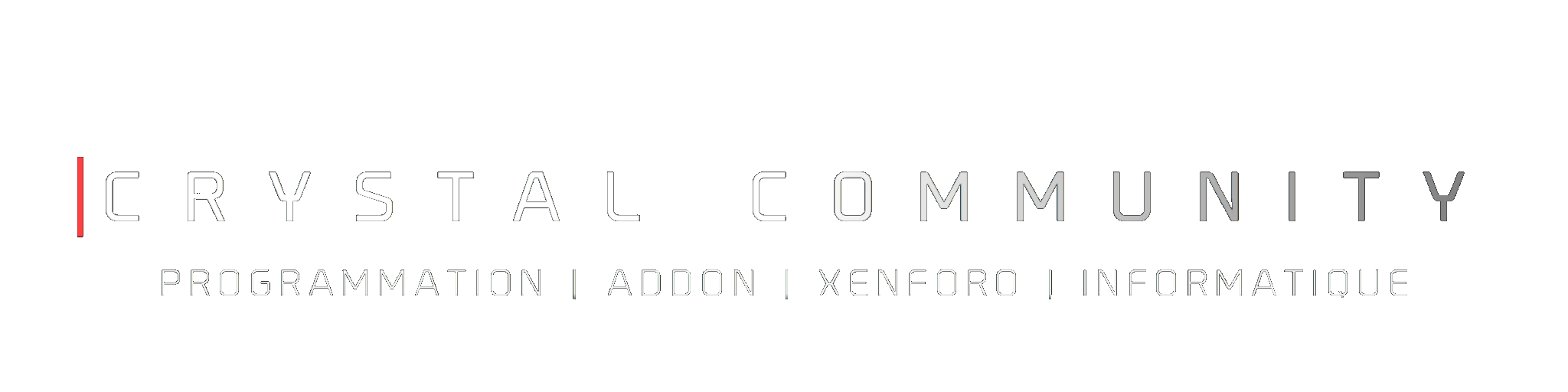Bonjour, Crystalcommunity !
On se retrouve aujourd'hui pour tutoriel pour Ajouter les secondes à l'horloge de la barre des tâches sur windows 10 !
Note: On a pas testé sous Windows XP, 7, Vista, 8 et 8.1. Si vous disposez d'un de ces systèmes et que vous utilisez cette astuce alors, à vos risques et périls !On se retrouve aujourd'hui pour tutoriel pour Ajouter les secondes à l'horloge de la barre des tâches sur windows 10 !
Pour se faire nous aurons besoin du registre de Windows :
Note: Le Registre contient tous les paramètres de Windows et sa manipulation doit s'opérer avec une grande attention. Je ne saurais être tenu pour responsable si vous vous écartez des instructions que je vous donne ci-dessous.
1. Accéder au Registre de Windows
Sous Windows 10, il vous faudra faire [Windows] + [R] de votre clavier.
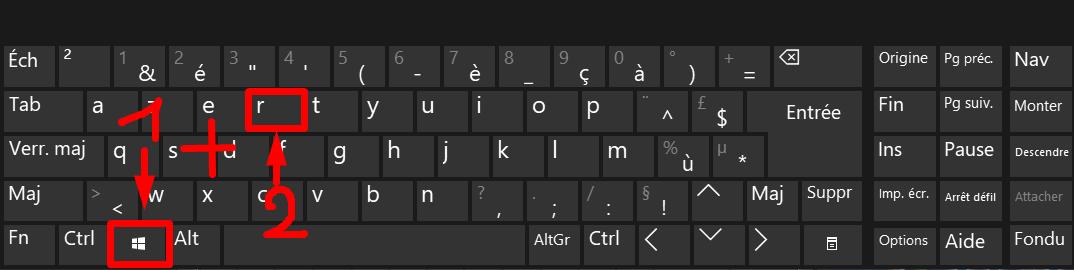
une fois sa fait cette petite page apparais tapez regedit.exe et faite Ok
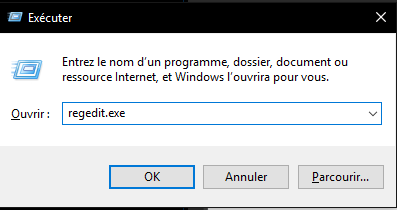
2. Modifier le Registre:
Suivez bien les instructions:
Effectuez un clic gauche sur le chevron (encadrer) devant le dossier HKEY_CURRENT_USER.
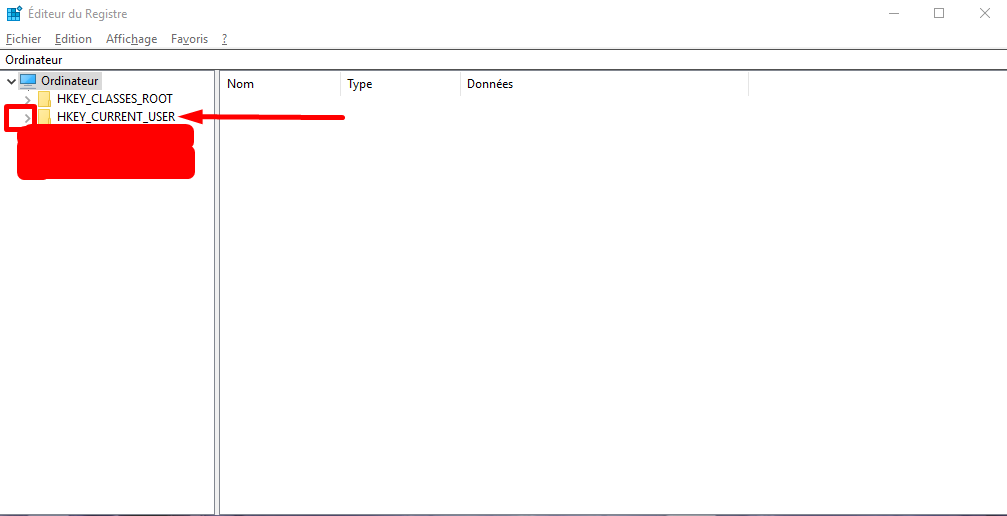
Effectuez ensuite un clic gauche sur le chevron (encadrer) devant le dossier Software.
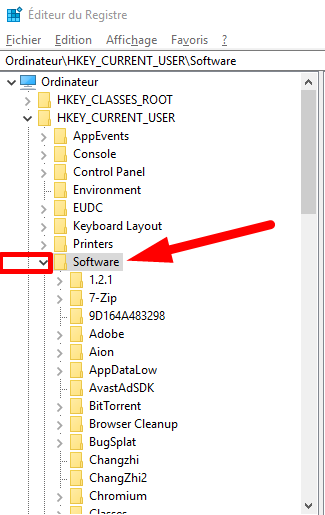
Repetez l'action jusqu'a arriver ici
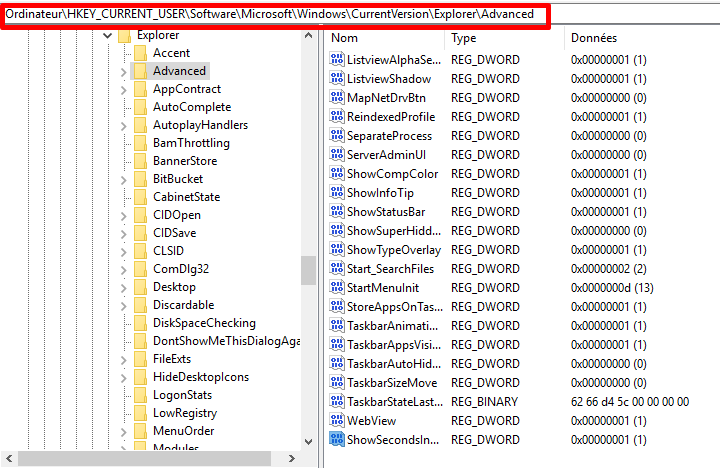
Ensuite ,effectuez un clic droit sur Advanced, déplacez le pointeur de la souris sur Nouveau, déplacez le pointeur de la souris sur Valeur DWORD 32 bits et faite clic gauche dessus
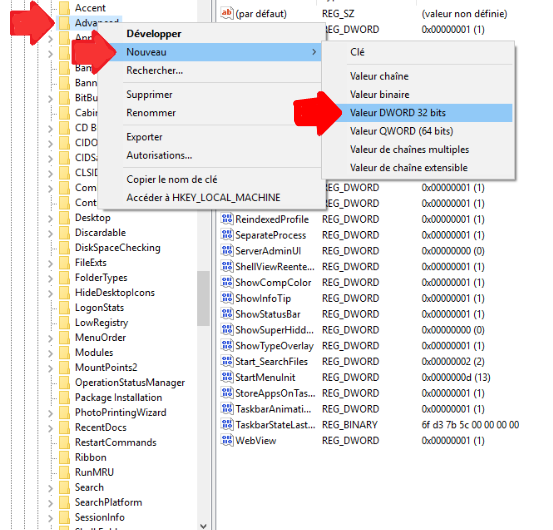
Dans le cadre, tapez le texte ShowSecondsInSystemClock (attention à la syntaxe majuscules/minuscules), puis faite [Entrée]:
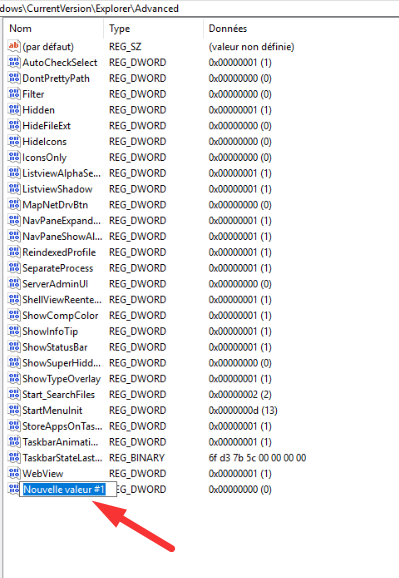
Il nous reste à modifier la donnée et lui attribuer la valeur 1.
Pour cela, effectuez un double clic sur le nom de la valeur créée précédemment. La fenêtre suivante s'affiche:
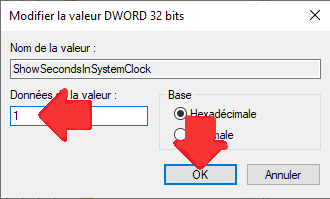
fermez l'éditeur du Registre et redémarrez votre PC.
B - Résumé.
Voila le résumé de se qui a était fait :
- Effectuer [Windows]+[R] puis saisir regedit.exe pour lancer l'éditeur de Registre.
- Rechercher la clé HKEY_CURRENT_USER\Software\Microsoft\Windows\CurrentVersion\Explorer\Advanced
- Créer la clé DWORD 32Bits SchowSecondsInSystemClock
- Remplacer la valeur de cette clé 0 par 1.
- Fermer l'éditeur de Registre.
- Redémarrer le PC.
Source image: Par moi
Source tutoriel: Site externe
Dernière édition par un modérateur: